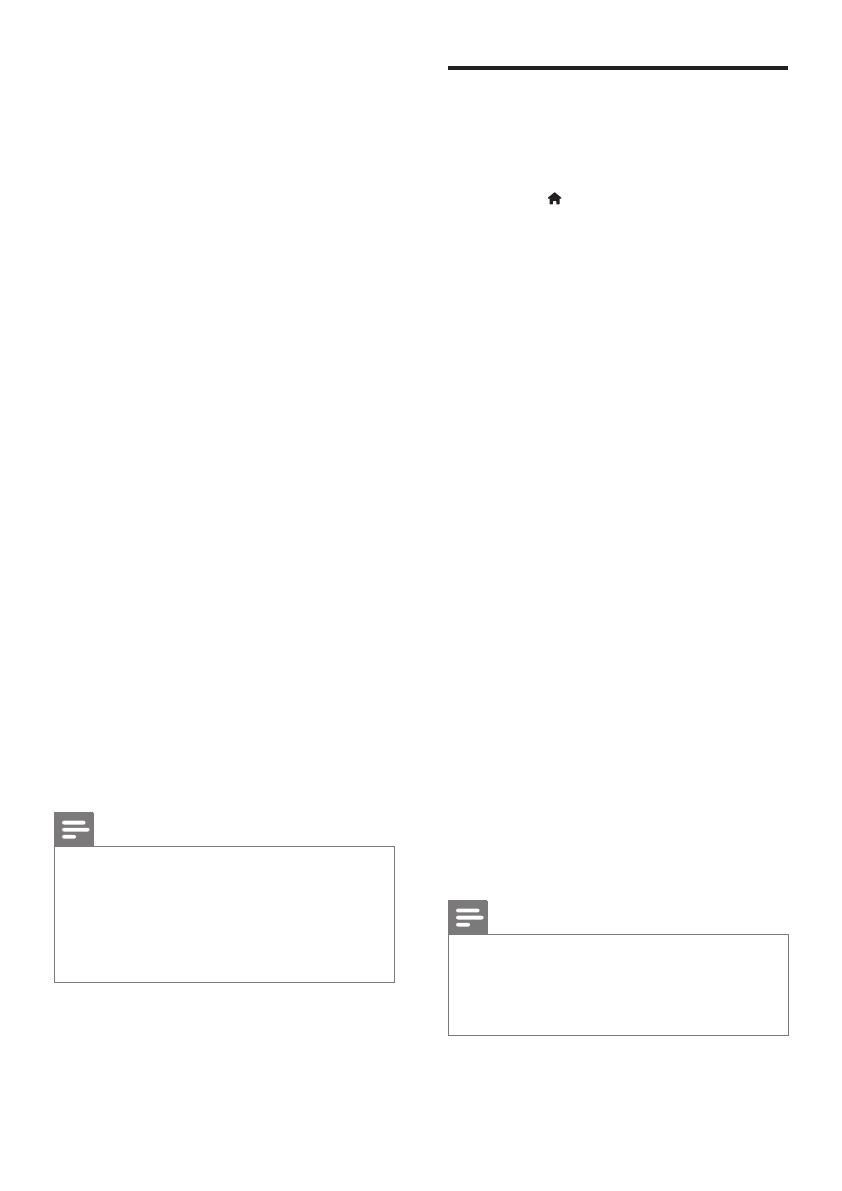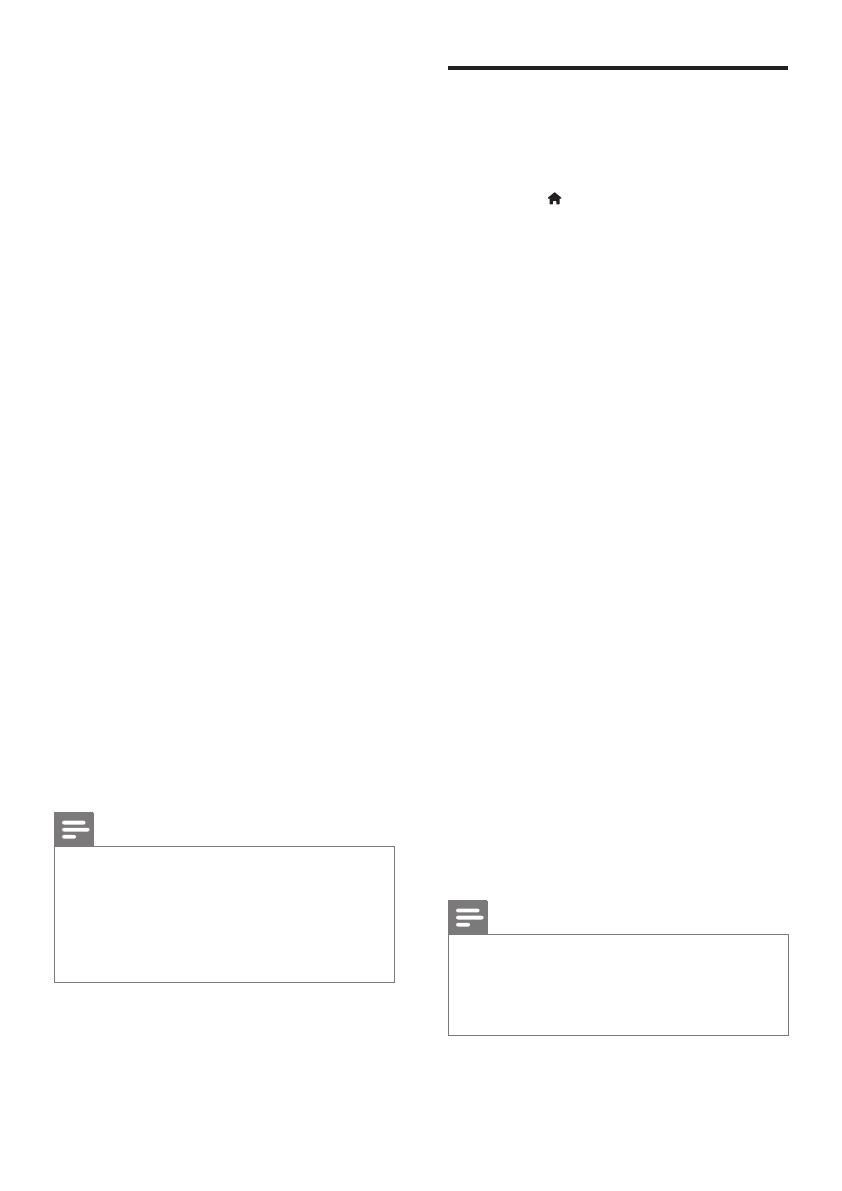
17IT
• [Contr. gen.]: limitazione dell’accesso
ai dischi registrati con classicazioni.
Immettere “0000” per accedere alle
opzioni di restrizione. Per riprodurre
tutti i dischi a prescindere dalla loro
classicazione, selezionare il livello “8”.
• [Screen Saver]: attivazione o
disattivazione della modalità screen
saver. Se questa modalità è attivata, lo
screen saver viene visualizzato dopo
10 minuti di inattività (ad esempio, in
modalità pausa o di arresto).
• [Spostamento automatico sottotitoli]:
attivazione o disattivazione dello
spostamento sottotitoli. Se attivato,
la posizione dei sottotitoli viene
modicata automaticamente per
adattarsi allo schermo TV (funziona
solo con alcuni TV Philips).
• [Cambia password]: impostazione o
modica della password per riprodurre
un disco con restrizioni. Immettere
“0000” se non si dispone di password
o se la password è stata dimenticata.
• [Standby auto]: attivazione o
disattivazione dello standby automatico.
Se questa funzione è abilitata, il lettore
passa in modalità standby dopo
18 minuti di inattività (ad esempio, in
modalità pausa o di arresto).
• [VCD PBC]: è possibile visualizzare o
meno il menu dei contenuti dei dischi
VCD e SVCD.
Nota
• Se la lingua preferita non è disponibile per la lingua
del disco, l'audio o i sottotitoli, è possibile selezionare
[Altro] dalle opzioni del menu ed immettere il codice
lingua a 4 cifre reperibile sul retro di questo manuale
dell'utente.
• Se si seleziona una lingua che non è disponibile su un
disco, il lettore usa la lingua predenita del disco.
Opzioni avanzate
(eliminazione della
memoria. ..)
1 Premere .
2 Selezionare [Congurazione] >
[Avanzate] per accedere alle opzioni di
impostazione avanzate.
• [Protezione BD-Live]: limitazione
o abilitazione dell’accesso a BD-
Live (solo per dischi BD-Live creati
dall’utente non a scopo commerciale).
• [Modalità downmix]: controllo
dell’uscita audio stereo a 2 canali.
• [Aggiornamento software]: selezione
dell’aggiornamento software da
una rete o da un dispositivo di
archiviazione USB.
• [Cancella memoria]: eliminazione
dei precedenti download BD-Live
sul dispositivo di archiviazione USB.
Una cartella “BUDA” viene creata
automaticamente per salvare i
download BD-Live.
• [Cod. DivX
®
VOD]: visualizzazione
del codice di registrazione DivX
®
o del codice di annullamento della
registrazione del lettore.
• [Informazioni versione]: visualizzazione
della versione software del lettore.
• [Ripristinaimpostazionipredenite]:
ripristino del lettore alle impostazioni
predenite di fabbrica, a eccezione
della password e del livello di controllo
genitori.
Nota
• Non è possibile limitare l'accesso a Internet sui dischi
Blu-ray commerciali.
• Prima di acquistare video DivX e riprodurli su questo
lettore, registrare il lettore su www.divx.com utilizzando
il codice VOD DivX.